Turinys
- „Safari“ naršyklė
- „iCloud“ sujungia viską
- Bendrosios problemos ir pagalba
-
Pagrindinės iOS Safari problemos
- „Safari“ antrinės problemos „iOS“.
-
„Mac OS“ ir „OS X Safari“ problemos
- Antrinės „Safari“ problemos „MacOS“ ir „Mac OS X“.
- Kur yra Safari iOS 13 / iPadOS mygtukas Spausdinti?
-
„Safari“ problemos naudojant „iOS 12“, kaip išspręsti
- „Safari“ neįkeliamas po „iTunes“ ar programinės įrangos atnaujinimo? Matote pranešimą „Safari negali būti atidarytas dėl problemos?
- „Safari“ laiko limito pranešimas? Štai ką galite padaryti
- „Safari“ neįkelia viso tinklalapio
- Trūksta privataus naršymo „Safari“ su „iOS 12“.
- „Safari“ klaidos kodas 403 naršant
- Susiję įrašai:
„Safari“ naršyklė
Novatoriška žiniatinklio naršyklė su kai kuriomis pažangiausiomis funkcijomis, „Safari“ yra visų „Apple“ produktų pasirinkta naršyklė. „Apple“ apima „Safari“ su „macOS“, „Mac OS X“ ir „iOS“ operacinėmis sistemomis. Dėl stulbinamo greičio naudotojai be vargo naršo plačiajame žiniatinklyje naudodami bet kurį kitą įrenginį, įskaitant „Mac“, „iPad“, „iPhone“ ir „iPod touch“.
„iCloud“ sujungia viską
„iCloud“ galių panaudojimas, vartotojai naršo visus anksčiau pažymėtus puslapius, todėl mėgstamos svetainės visada yra po ranka. Patogūs kelių prisilietimų gestai, įtaisyti tiesiai į naršyklę, kad būtų lengviau naršyti. Norėdami peržiūrėti optimalų vaizdą, vartotojai priartina arba sumažina mastelį, slenka aukštyn arba žemyn ir braukia kairėn arba dešinėn, kad pereitų iš vieno puslapio į kitą.

Safari skaitytuvas taip pat suteikia galimybę ramiai skaitant internetinius straipsnius išvengti blaškančių reklamų. „Safari“ negali padaryti daug; ji netgi tikrina, ar renkant tekstą nėra rašybos ar gramatikos klaidų, ir siūlo aukščiausios klasės paieškos variklio pasiūlymus.
Specialiai sukurta atsižvelgiant į saugumą, „Safari“ apsaugo asmeninius duomenis, pabrėždama teisėtas svetaines ir suteikdama saugią šifravimo technologiją, kad naršymas būtų be rūpesčių.
Bendrosios problemos ir pagalba
- „Safari“ problemos po atnaujinimo
- Apsaugokite savo privatumą privačiai naršydami „Safari“ [GUIDAS]

Pagrindinės iOS Safari problemos
- „Safari“ žymės išnyksta „iPad“ / „iPhone“.
- „iPad Safari“ reguliariai stringa
- „Safari“ problemos po „iOS“ atnaujinimo
- Nepavyko ištrinti „Safari“ istorijos „iPhone“.
- Naudokite žiniatinklio inspektorių mobiliesiems „Safari“ derinimui
- Kaip sinchronizuoti žymes „Safari“ keliuose įrenginiuose
- Atidarykite „YouTube“ nuorodas „Safari“, o ne „YouTube“ programoje „iOS“.
- „Safari“ lėtas arba stringa naudojant „iOS 10“.
- Kaip pridėti ir ištrinti / išvalyti skaitymo sąrašus „Safari“ „iPad“, „iPod“ ir „iPhone“.
- Talpyklos problemos naudojant „Safari“, pataisykite
- „Safari“ skaitymo sąrašas dingo „iPad“, „iPhone“.
- „Safari“ užstringa įvedus paieškos juostą
- Du būdai peržiūrėti visą darbalaukio svetainę iOS
„Safari“ antrinės problemos „iOS“.
- „Safari“ neslenka „Mac“, „iPad“, „iPhone“ ir „iPod“.
- Atidarykite naują skirtuką arba puslapį „Mobile Safari“ naudodami „iPad“, „iPhone“ arba „iPod Touch“.
- iPad: „Safari“ automatiškai atnaujina puslapius tarp seansų; Kaip apriboti
- Kaip išsaugoti vaizdus / nuotraukas iš „Safari“ arba „Mail“ „iPad“ / „iPod“ / „iPhone“.
- „Safari“ slapukų priėmimo nustatymas nuolat nustato save iš naujo, kad niekada nepriimtų slapukų, pataisykite
- Nepavyksta slinkti žemyn „Safari“ iPad / iPhone / iPod Touch
- „Safari Freeze“ iOS 9.3.1
„Mac OS“ ir „OS X Safari“ problemos
- „Safari Crash“ arba nepaleidžiamas po „El Capitan“ atnaujinimo
- „Mac Safari“ žiniatinklio turinio netikėtai išjungimo klaida
- „Safari“ vaizdai nerodomi
- „Safari“ problemos po „MacOS“ atnaujinimo
- Ištaisykite „Safari“ lėtą, sustingusį puslapių įkėlimą išjungdami išankstinį DNS gavimą
- Neslenkama „Mac“, „iPad“, „iPhone“ ir „iPod“.
- „Safari Slow“ po „El Capitan“ atnaujinimo
- Nereaguoja ir užšaldyta „MacBook“.
- Pagreitinkite „Safari“: išvalykite „Safari“ talpyklą, slapukus ir istoriją
- Kaip sinchronizuoti žymes „Safari“ keliuose įrenginiuose
- Padarykite „Safari“ greitesnį ir saugesnį naudodami „OpenDNS“.
- „Apple“: nepalaikomi trečiųjų šalių priedai gali sukelti „Safari“ gedimus, lėtumą
- Puslapiai įkeliami lėtai arba tik antrą kartą; Vietinio tinklo gedimai: pataisykite
Antrinės „Safari“ problemos „MacOS“ ir „Mac OS X“.
- Kaip peržiūrėti HTML šaltinio kodą „Safari“.
- „Safari“ gedimai: pataisymai
- Safari lėtumas; Galimi pataisymai
- Lėtas „Safari“: paspartinkite
- „Safari“ gedimai paleidžiant: patikrinkite trečiųjų šalių priedus
- Prideda „Safari“ plėtinių, ištaiso puslapio įkėlimo klaidą ir dar daugiau
- „Safari“: lėtas arba uždelstas slinkimas; Pataisyti
- „Safari“ stringa įkeliant puslapius: pataisykite
- „Safari“: „Netflix“ srautas neveikia; Pataisyti
- „Safari“: puslapiai neįkeliami; Pataisyti
- „Safari“ vartotojo agento keitimas
- Neryškūs šriftai Safari 5.0; Pataisyti
- „Safari 5.0.1“ išsprendžia pašto juodo fono problemą
- „Safari 5.0“ trikčių šalinimas: lėtumo, strigimo, puslapio įkėlimo problemų ir kt.
- „Safari“ gedimai paleidžiant: patikrinkite trečiųjų šalių priedus
Kur yra Safari iOS 13 / iPadOS mygtukas Spausdinti?
09/19/2019 – Keli vartotojai pastebėjo, kad atnaujinę į iOS 13 negali pasiekti „Safari“ funkcijos „Spausdinti“. Yra spausdinimo funkcija, tačiau turėsite pakoreguoti bendrinimo lapą, kad galėtumėte jį pasiekti savo bendrinimo lapo parankiniuose. Jis buvo perkeltas iš „Safari“ pagrindinio bendrinimo lapo „Mėgstamiausi / pasiūlymai“.
Štai kaip galite pasiekti „Safari“ spausdinimo funkciją ir pridėti ją prie savo bendrinimo lapo
- Naršydami „Safari“ puslapį bakstelėkite bendrinimo lapo piktogramą

- Slinkite aukštyn šiame ekrane, kad atskleistumėte kitus veiksmus ir galėsite rasti „Spausdinti“. Turite slinkti aukštyn, kad pamatytumėte visą galimų veiksmų sąrašą.

- Ekrano apačioje bakstelėkite „Redaguoti veiksmus...“.
- Bakstelėkite „+“ piktogramą šalia Spausdinti, kad papildytumėte savo bendrinimo lapą
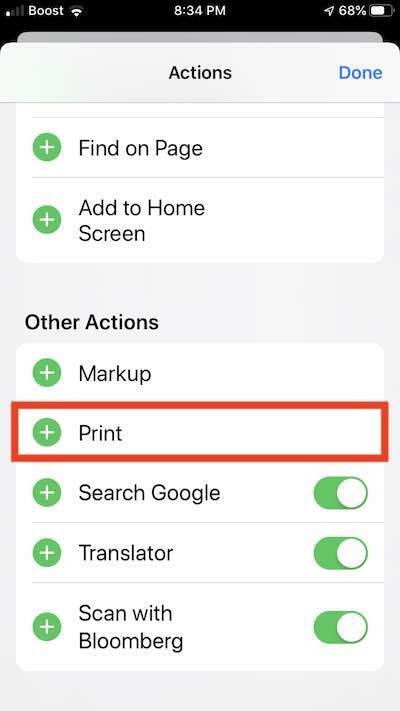
„Safari“ problemos naudojant „iOS 12“, kaip išspręsti
Naudodama iOS 12, „Apple“ pristatė kai kuriuos pakeitimus, dėl kurių „Safari“ yra greitesnis, labiau integruotas su naujais komponentais, pvz., ekrano laikas, ir saugesnis.
Šiame skyriuje pirmiausia aptarsime kai kuriuos bendrus nustatymus, dėl kurių gali kilti „Safari“ problemų apskritai, o tada pasinersime į konkrečias su „iOS 12 Safari“ susijusias problemas ir patarimus, kaip jas išspręsti.

Vienas iš pagrindinių trikdžių, kuriuos radome naudodami „Safari“ su „iOS 12“, buvo susiję su eksperimentinių „Safari“ funkcijų nustatymais.
Jei matote keistą „Safari“ elgesį naudodami „iOS 12“, pradėkite bakstelėdami Nustatymai > „Safari“ > Išplėstiniai > Eksperimentiniai nustatymai. Funkcija, kurią turėtumėte išjungti, yra „Sukeisti navigacijos procesus“. Ši funkcija buvo šiek tiek klaidinga ir gali sukelti keistų problemų, jei ją įjungsite.
Kita sritis, kurią reikia patikrinti naudojant „Safari“ ir „iOS 12“, yra apribojimų nustatymai. Tai pasikeitė nuo „iOS 11“.
Bakstelėkite Nustatymai > Ekrano laikas > Turinio ir privatumo apribojimai ir patikrinkite nustatymus čia. Išjunkite apribojimus ir patikrinkite, ar vis dar kyla „Safari“ problemų, susijusių su prieiga prie svetainių ir kt.
Panašiai, jei kyla problemų naršydami tik tam tikras svetaines, galbūt norėsite peržiūrėti turinį ir privatumo apribojimus programoje Ekrano laikas. Įsitikinkite, kad ekrano laiko apribojimų žiniatinklio turinys nustatytas į neribotą.
„Safari“ neįkeliamas po „iTunes“ ar programinės įrangos atnaujinimo? Matote pranešimą „Safari negali būti atidarytas dėl problemos?
Kai kurie žmonės praneša apie „Safari“ problemas atnaujinę į naujesnę „iTunes“ versiją.
Visų pirma žmonės mato tokį pranešimą: „Dėl problemos neįkeliamas „Safari“. Pasitarkite su kūrėju ir įsitikinkite, kad „Safari“ veikia su šia OS X versija. Gali tekti iš naujo įdiegti programą. Būtinai įdiekite visus programos ir OS X naujinimus.
Jei taip nutinka jūsų „Mac“, išbandykite šiuos veiksmus:
- Pervardykite aplanką / failą arba įdėkite į aplanką darbalaukyje, kad atskirtumėte šį failą: Mobilusis įrenginys (eikite į /System/Library/PrivateFrameworks/MobileDevice.frameworks/Versions/A/MobileDevice)
- Jei nerandate šio failo, eikite į Finder > Go Menu (viršuje)
- Pasirinkite Eiti į aplanką… (arba naudokite spartųjį klavišą cmd + Shift + G)
- Paieškos lange įveskite tai: /System/Library/PrivateFrameworks/MobileDevice.framework/Versions/A
- Raskite MobileDevice failą
- Išskirkite šį failą į aplanką darbalaukyje, pervardykite jį pavadinimo pabaigoje pridėdami _OLD arba nuvilkite į šiukšliadėžę (nerekomenduojame ištrinti šio failo)
- Iš naujo paleiskite „Mac“.
- Patikrinkite, ar „Safari“ vėl pradeda veikti
Mes patys nesusiduriame su šia problema, todėl negalime patvirtinti.
Ištrynę, perkėlę ar pervardę MobileDevice failus ar aplankus, gali nepavykti sukurti vietinių iDevices atsarginių kopijų naudodami iTunes.
Ar kuriate „Mac“ atsarginę kopiją?
Jei reguliariai kuriate atsarginę „Mac“ atsarginę kopiją naudodami „Time Machine“ ar kitą įrankį, taip pat galite pabandyti atkurti naudodami „Time Machine“ (arba nukopijuoti)
System/Library/PrivateFrameworks/MobileDevice.framework/Versions/A/MobileDevice
iš atsarginės kopijos ir pakeiskite dabartinį failą šia atsargine versija.
Nekurti atsarginės kopijos?
Jei nekuriate atsarginės kopijos (gerai, tikrai turėtumėte), taip pat galite nukopijuoti tą patį failą iš „Mac“, kuriame naudojama ta pati operacinė sistema ir kuris neturi šios problemos.
Lengviausias sprendimas? Atnaujinkite savo „Mac OS X“ į „El Capitan“ arba bet kurią „macOS“ versiją!
Kitas sprendimas, jei nenorite tvarkytis su tais failais, yra atnaujinti „MacOS“ arba „OS X“ į naujesnę versiją – atrodo, kad tai išspręs šią konkrečią problemą.
„Safari“ laiko limito pranešimas? Štai ką galite padaryti
Kadangi ekrano laiko funkcija yra naujas pagrindinės iOS priedas, daugelis vartotojų matys naują pranešimą, kai pasibaigs naršymo internete laikas.
Jei bandydami naršyti matote pranešimą apie laiko apribojimą, turėsite patikrinti ekrano laiko programos nustatymus.
Patarimas: -Greitas sprendimas, kai susiduriate su šiuo pranešimu ir negalite pasiekti „Safari“, kad galėtumėte naršyti, tiesiog naudokite kitą naršyklę, pvz., „Chrome“, kad išspręstumėte šią problemą.
„Safari“ neįkelia viso tinklalapio
Kai kuriose „iOS 11“ versijose ir „iOS 12“ beta versijose pastebėjome, kad ši problema yra labai gluminanti ir erzina. Kai bandote įkelti tinklalapį, jis nebuvo visiškai įkeltas naršyklėje. Vietoj to jis įkeliamas iš dalies, o ekrano apačioje yra tuščios vietos.
Nesame tikri, kas sukelia problemą. Atrodo, kad ši problema kyla neatsižvelgiant į „iOS“ įrenginį, kurį naudojate naršymui.
Patarimas: -Susidūrus su nepilno puslapio įkėlimo problema „Safari“, greitas sprendimas yra pakeisti „iPhone“ ar „iPad“ orientaciją. Kelioms sekundėms perjunkite įrenginį į gulsčio režimą ir puslapis bus nedelsiant įkeltas. Tada galite jį perjungti atgal. Kai kurie vartotojai taip pat sėkmingai uždarė „Safari“ programą, išjungė „iPhone“ ir iš naujo paleido „iPhone“ ir „Safari“.
Čia yra nauja „Safari“ funkcija, kuri padidins jūsų produktyvumą, kai naršote kelis „Safari“ skirtukus.
Patarimas: „iPad Safari“ dabar galite akimirksniu atidaryti nuorodas naujame skirtuke bakstelėdami jas dviem pirštais
Tai daug greičiau, palyginti su laikant nuspaudus nuorodą, kad būtų parodytas meniu, tada spustelėjus „atidaryti naujame skirtuke“. Pabandyk!
Trūksta privataus naršymo „Safari“ su „iOS 12“.
Daugelis vartotojų, kurie išbandė „Safari“ naudodami „iOS 12“, pastebėjo, kad trūksta privataus naršymo funkcijos. Vėliau tai buvo ištaisyta atliekant vėlesnius „iOS“ naujinimus ir jūs turėtumėte turėti galimybę be jokių problemų pasiekti privatų naršymą.
Jei dėl kokių nors priežasčių savo „Safari“ trūksta privataus naršymo funkcijos, čia yra keletas patarimų, kuriuos galite išbandyti ir sužinoti, ar ji jums tinka.
- Pradėkite išjunkite „Safari“ „iCloud“ nustatymuose savo „iPhone“ ir vėl įjunkite.
- Uždarykite „Safari“ programą ir vėl atidarykite, kad patikrintumėte, ar vėl veikia privatus naršymas.
- Išjunkite ekrano laiko kodą savo „iPhone“ ar „iPad“ ir pažiūrėkite, ar jis leidžia naudoti privataus naršymo funkciją
- Pradėkite nuo Nustatymai > Ekrano laikas > Keisti ekrano laiko kodą. Čia pasirinkite „Išjungti ekrano laiko kodą“. Dabar atidarykite naują „Safari“ sesiją ir patikrinkite, ar jūsų „iPhone“ galimas privatus naršymas
„Safari“ klaidos kodas 403 naršant
Tai dar vienas keistas dalykas, visų pirma susijęs su jūsų korinio ryšio paslaugų teikėju.
Bandant ieškoti naudojant „Safari“, ji neatveria paieškos rezultatų; vietoj to rodomas klaidos kodas 403.
Vienintelis sprendimas, kol jūsų mobiliojo ryšio paslaugų teikėjas išspręs problemą, yra perjungti į „Wi-Fi“ ir patikrinti, ar galite naršyti negavę 403 klaidų.
Praneškite mums toliau pateiktuose komentaruose, jei turite klausimų arba turite vertingų patarimų, kuriais norite pasidalinti su kitais skaitytojais.
Atnaujinsime „iOS 12“ skiltį, nes pagal jūsų komentarus atrasime naujų problemų ir sprendimų.
